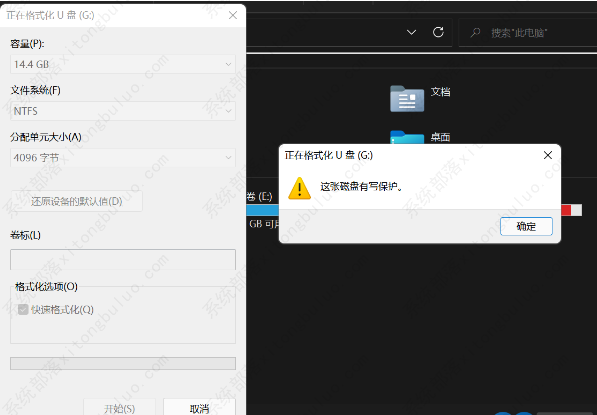U盘格式化提示这张磁盘写有保护怎么办?
U盘格式化提示这张磁盘写有保护怎么办?最近有用户反应自己在U盘格式化的时候,突然弹窗提示这张磁盘写有保护,这该怎么办呢,下面小编为大家简单的介绍一下!
我们有时候不想使用这U盘或者U盘出现问题的时候,会将U盘进行格式化,但是有的人发现,自己进行U盘格式化的时候,会显示“这张磁盘有写保护”不能继续进行,那么怎么才能进行格式化呢?今天小编就来分享一下U盘提示有被写保护的解决办法!
U盘被写保护
有的人说把U盘送去修理,或者说你的电脑中病毒了,要重装系统,还有更直接的说你的U盘废了,换一个吧!反正我就是不死心,没试过其它方法不要这么早就给U盘下“死刑”的定论。当然,也有的说下个U盘修复工具修复一下,网上的软件那么多,如果下个有毒的软件来那不是全体遭殃!还是算了吧。
我也遇到过这样的情况,当时想扔了U盘的心都有了,但是突然,我打开电脑磁盘管理的时候,在里面看到U盘了,这下好办:
右键点击“我的电脑”–“管理”–“磁盘管理”,只要你能在这里面看到U盘的盘符,OK,说明你的U盘是正常的,右键选择格式化,文件格式选择FAT32(默认是FAT,但大多U盘是FAT32),分配单元选“默认值”,点击“确定”于是它从1%开始,你会很激动地看着它一直到100%,稍等,你就会看见“状态良好”几个字,格式化完成。意外吧,以为电脑解决不了的问题,换个方式很容易就解决掉了。
总结:大家点开电脑的磁盘管理,选择格式化,文件格式选择fat32,进行格式化就可以了,大家赶紧去试试吧!
相关文章
- 复制文件到U盘提示“一个意外错误使您无法复制该文件”怎么办?
- 如何将u盘映射到虚拟机?非常简单!
- 如何加快电脑和U盘之间的文件传输速度?分享三种方法
- U盘中了recycler病毒怎么办?recycler病毒怎么清除?
- U盘格式化后数据能恢复吗?五步搞定
- U盘在win10电脑上显示驱动器存在问题怎么解决?
- 打印机如何扫描文件到U盘?
- u盘使用前需要格式化怎么办?
- U盘损坏后怎么恢复数据?试试这两种方法
- 复制的时候无法读源文件或磁盘怎么办?
- U盘插入电脑后老是跳掉怎么回事?
- American Megatrends BIOS怎么设置U盘启动?
- u盘无法格式化怎么办?windows无法完成格式化u盘怎么办
- 新U盘第一次使用要格式化吗?具体格式化教程
- 怎么用u盘在电视上安装软件?
- 解决USB无法识别的3种实用方法